文字列に空白が入っていて処理に困ったことってありませんか?
そういったデータに限って、大量にデータ数があったりしますので、手動で処理するのは困難です
Power Queryであれば直観的なクリック操作により、一括で処理できるので、とても効率的です
今回、解説に使用するデータは次の画像のデータです
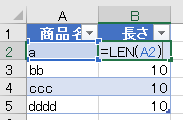
上の画像の商品名の列にある文字は最大で3文字しかないように見えます
実は空白文字が入ってるので、LEN関数で長さを測ると10文字あります
データを確認したので、これから本格的な解説を始めます!
目次
1.PQエディターを立ち上げる
2.トリミングを行う(空白を排除)
3.エディタの内容をシートに出力する
<まとめ>
1.PQエディターを立ち上げる
➀データ上にカーソルを置いて、データタブから”テーブルまたは範囲から”をクリックします
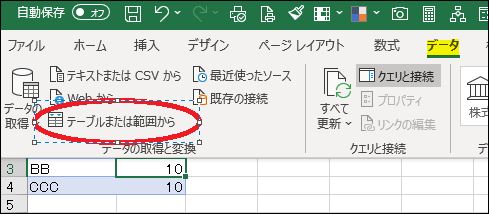
➁テーブル作成のポップアップが出たらOKをします

2.トリミングを行う(空白を排除)
Power Query Editorが立ち上がったら、事前にトリミングを行う列は選択しておきます
トリミングを行うのは次の画像の画面になります
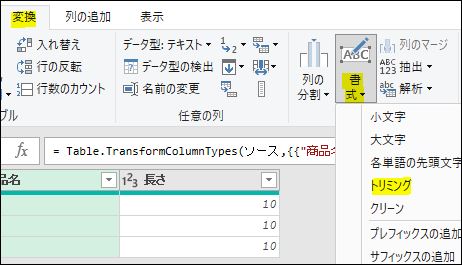
では、トリミングを実行してみます
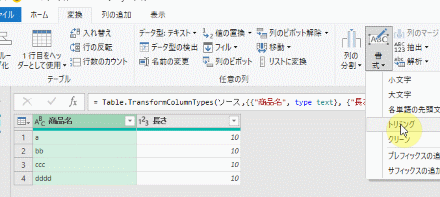
一見、全く変わりはありません
エクセルシートに読込んで、文字の長さをLEN関数で測ってみましょう
3.エディタの内容をシートに出力する
ホームタブにもどり、”閉じて読み込む”をクリックします
この時に、「長さ」の列は事前に削除しておきます

シートに出力した文字列の長さを調べてみましょう!空白が取り除かれているはずです
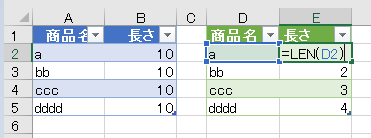
トリミングを行った右側の「商品名」は空白が混ざっていないので、文字列が見た目通りの長さになっています
<まとめ>
今回のように空白を取り除くなどの変換処理は、関数で処理するなどの方法より、Power Queryで行うほうが圧倒的に処理時間は早いです
Power Queryについては講座も行っていますので、ぜひご参照ください






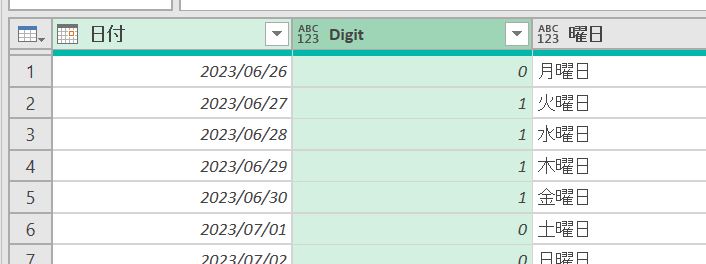







コメントを残す